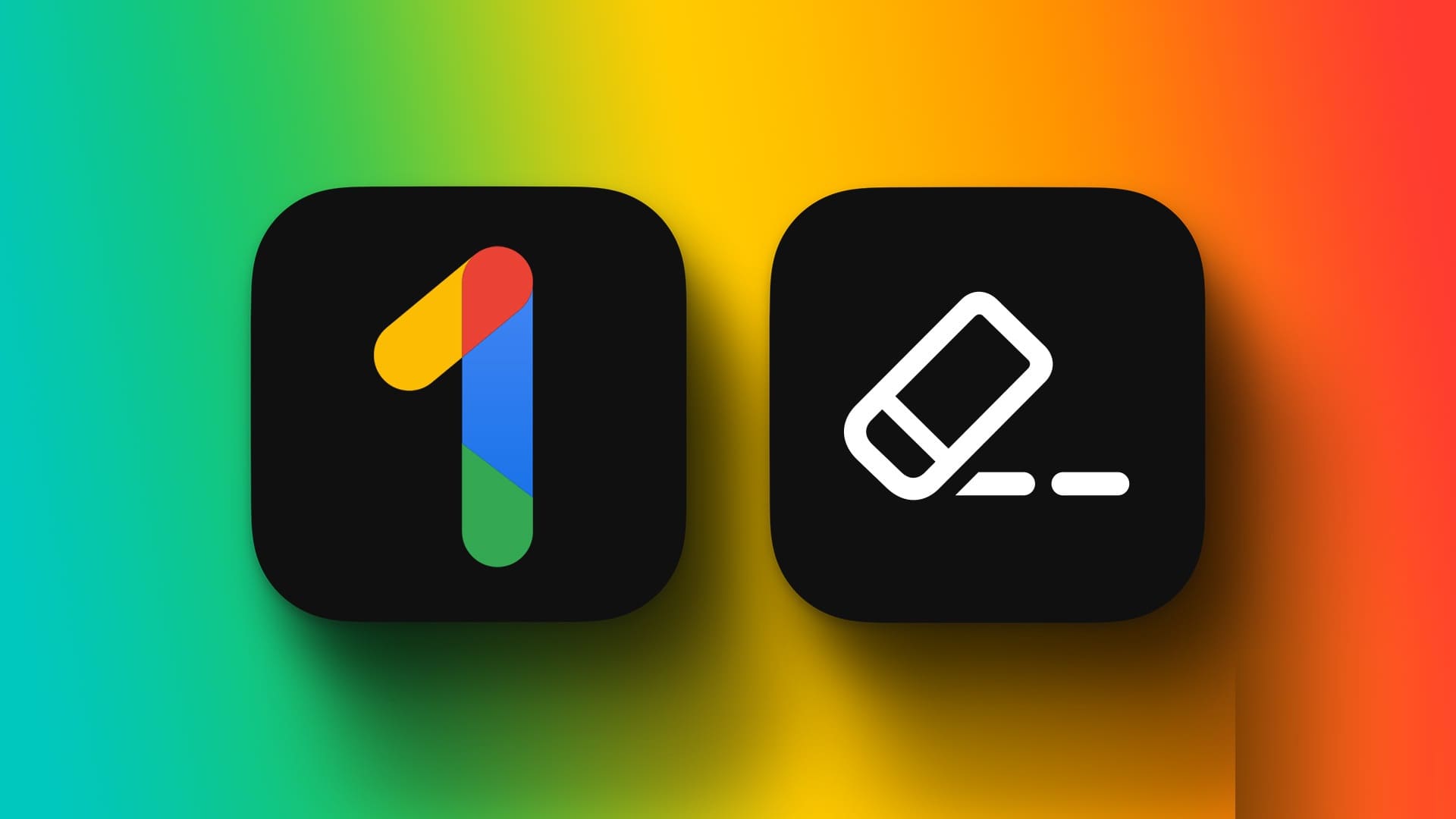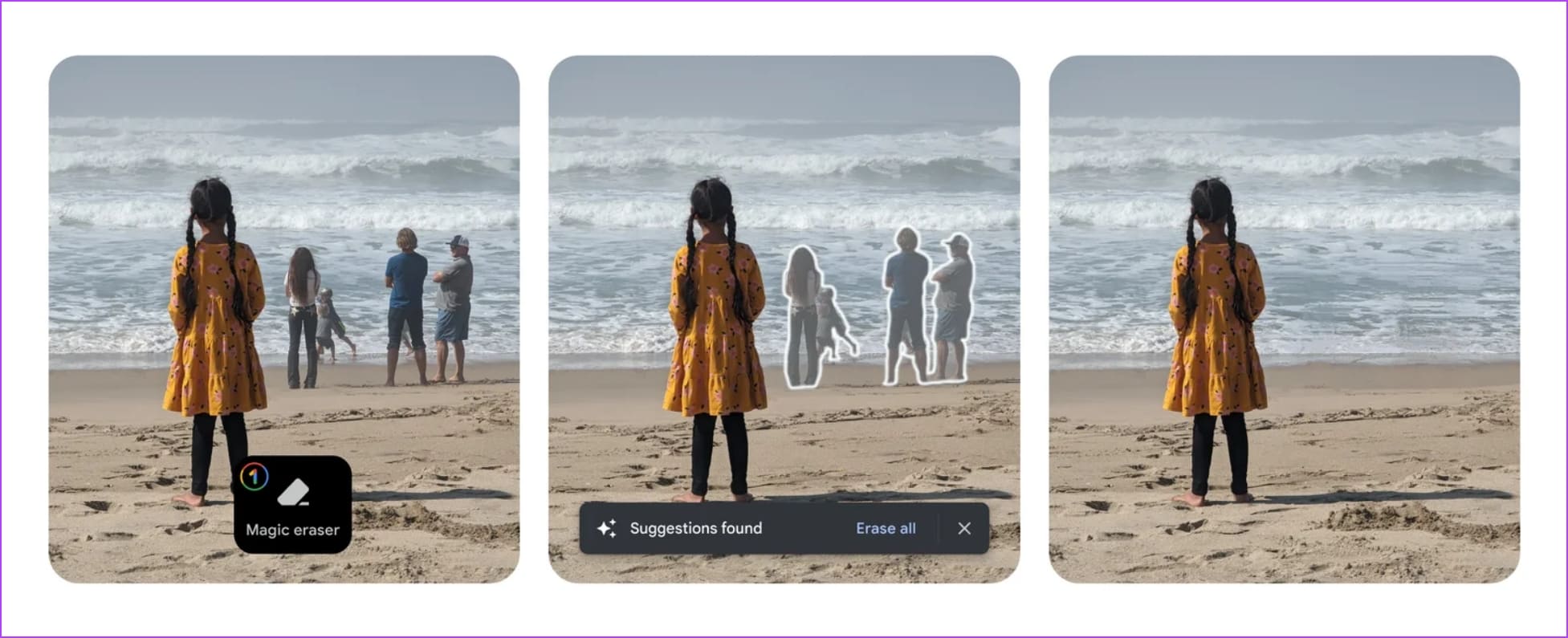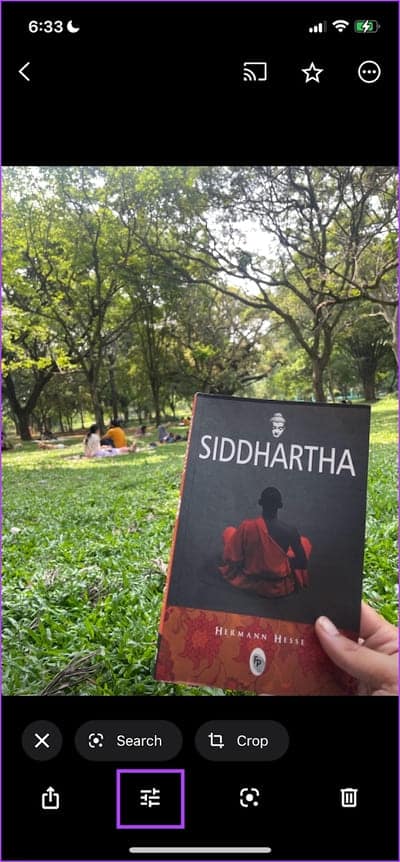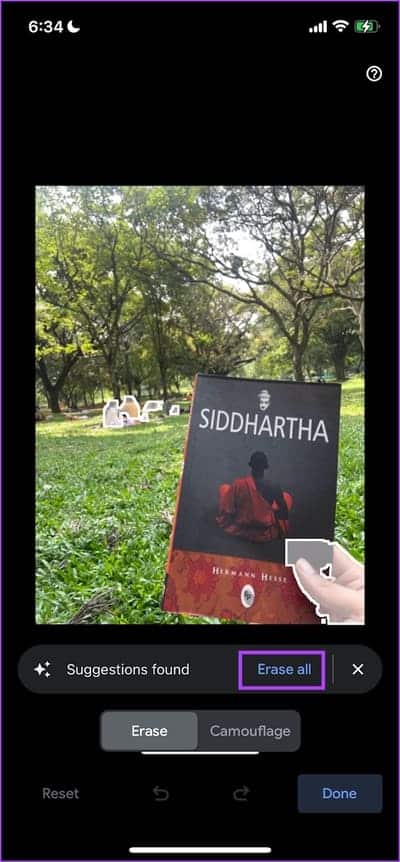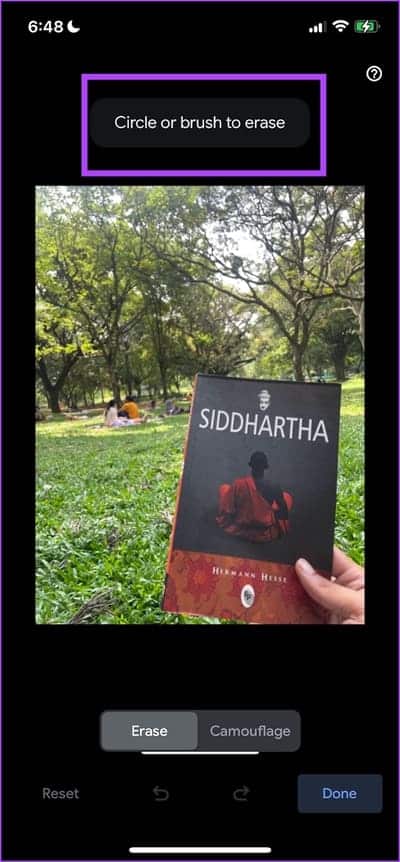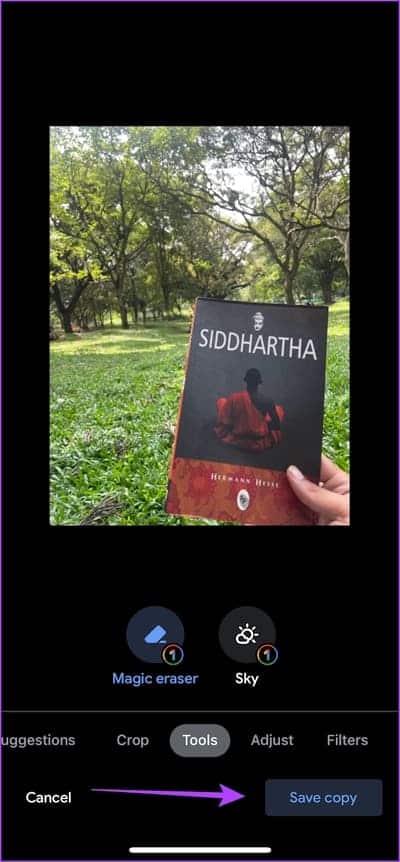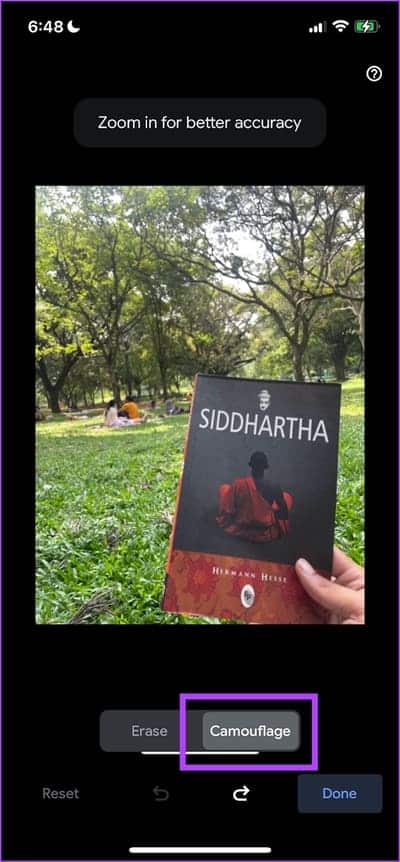So verwenden Sie Magic Eraser auf Android und iPhone
Die großzügigen Angebote von Google sind im Google One-Plan enthalten Das Lob vieler Nutzer. Eine der Funktionen, die wir am häufigsten verwenden und die die Bildbearbeitung revolutioniert hat, ist zweifellos der Magic Eraser in Google Fotos. In diesem Artikel möchten wir Ihnen zeigen, wie Sie den Magic Eraser in Ihrem Google One-Abonnement optimal nutzen.
Die Funktion wurde auf der I/O 2021 mit der Einführung der Pixel-6-Reihe vorgestellt. Während viele dachten, es handele sich um eine Tensor-Chip-spezifische Funktion (d. h. auf Pixel-Telefone beschränkt), hat sie überraschenderweise Einzug gehalten Google-Fotos. Jeder mit einem Google One-Abonnement kann damit Fotos bearbeiten – sowohl auf dem iPhone als auch auf Android. Lassen Sie uns mit Mehr mehr über die Funktion und deren Verwendung erfahren.
Lesen Sie auch: So verwenden Sie Object Eraser zum Bearbeiten von Fotos auf Samsung Galaxy-Telefonen
WAS IST MAGIC EASER AUF GOOGLE ONE?
Magic Eraser ist ein einfaches und benutzerfreundliches Werkzeug zum Löschen von Objekten, das Sie für Ihre Fotos verwenden können. Wo ist die „Magie“, fragen Sie sich vielleicht. Nun, es hängt davon ab, wie genau das Tool Dinge erkennt und markiert, die Sie aus dem Hintergrund entfernen können. So können Sie die Fotos verbessern und bereinigen, indem Sie mit minimalem Aufwand alle Objekte oder Personen im Hintergrund entfernen.
Sobald Sie die Objekte ausgewählt und entfernt haben, stellen Sie fest, dass das Tool die Bilder einwandfrei bereinigt. Dies ist auf die im Backend-Algorithmus integrierten maschinellen Lernfähigkeiten zurückzuführen. Schauen Sie sich das im nächsten Abschnitt des Artikels selbst an.
Wie bereits erwähnt, müssen Sie Google One abonnieren und Google Fotos auf Ihrem Android oder iPhone installiert haben. Sie können die App über den untenstehenden Link herunterladen.
SO VERWENDEN SIE MAGIC ERASER AUF GOOGLE-FOTOS
So können Sie Magic Eraser ganz einfach mit Ihrem Google One-Abonnement über die Google Fotos-App auf Ihrem Smartphone verwenden. Lasst uns beginnen.
Hinweis: Die Schritte sind für Android- und iOS-Geräte gleich.
Schritt 1: Öffnen Google Fotos. Stell sicher, dass du online.
Schritt 2: Öffnen Sie das Bild, das Sie verwenden möchten Magischer Radiergummi auf ihr.
Weiter zu Schritt 3: Klicken Sie auf das Symbol Bearbeitung.
Schritt 4: Klicke auf Magischer Radiergummi In der Liste Werkzeuge.
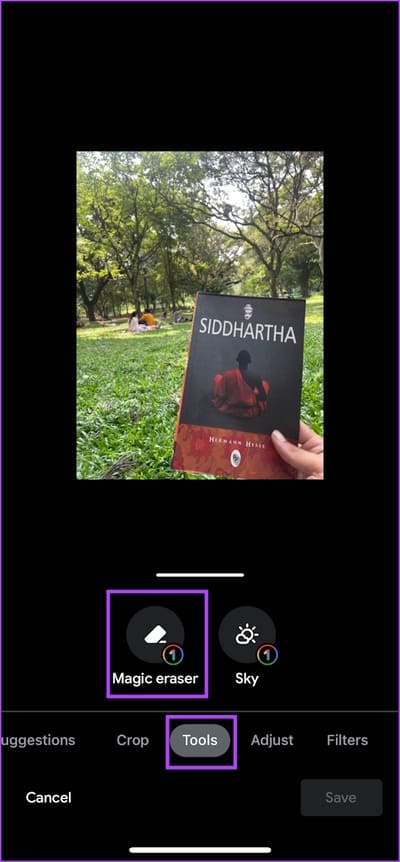
Schritt 5: بعد Bildverarbeitung , wird vorgeschlagen Objekte das kann entfernt werden. Klicke auf alles löschen.
Wenn Sie mit den Vorschlägen nicht zufrieden sind, können Sie dies tun Artikel manuell stornieren und auswählen.
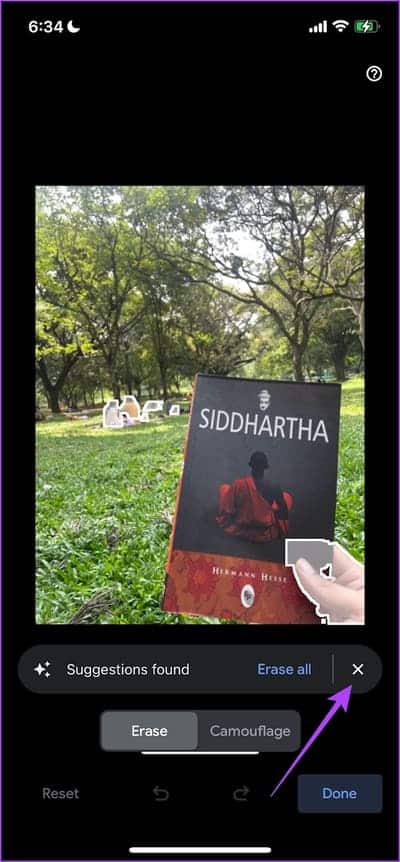
Sie können hineinzoomen, weitere Elemente auswählen und sich mit zwei Fingern im Bild bewegen.
Weiter zu Schritt 6: Klicken Sie auf Fertig. يمكنك Speichern Sie das bearbeitete Bild als Kopie.
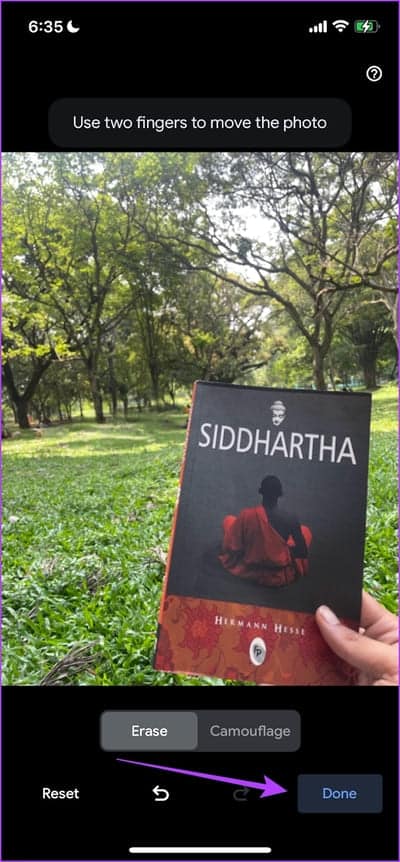
5 Tipps, um Magic Eraser optimal zu nutzen
Hier finden Sie einige Tipps und Tricks, um Magic Eraser in Google Fotos optimal zu nutzen.
1. Zoomen Sie immer hinein, um Objekte auszuwählen
Um die Genauigkeit von Magic Eraser zu verbessern, vergrößern Sie das Bild und wählen Sie manuell die Objekte aus, die Sie entfernen möchten. Darüber hinaus können Sie sich mit zwei Fingern im Bild bewegen und in der vergrößerten Ansicht weitere Objekte auswählen.
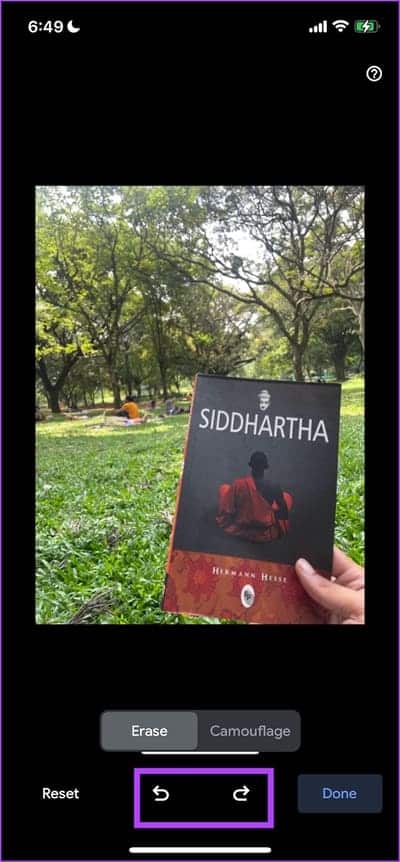
2. Kreisen oder bürsten Sie das Objekt mehrmals
Um bessere Ergebnisse zu erzielen, bürsten Sie nach dem Entfernen des Objekts erneut um den Bereich herum, in dem sich das Objekt befindet, und kreisen Sie es ein, um alle verbleibenden Spuren des Objekts zu entfernen. Dabei hilft Ihnen auch die Zoomfunktion.
3. Vermeiden Sie das Entfernen von Objekten im Vordergrund
Magic Eraser funktioniert am besten, wenn sich Objekte dahinter befinden oder nicht im gleichen Fokus wie das Hauptmotiv des Fotos sind. Wenn Sie daher versuchen, ein Element zu löschen, das zum Hauptmotiv des Bildes gehört, erhalten Sie möglicherweise ein unbefriedigendes Ergebnis.
4. Verwenden Sie die Unschärfefunktion
Neben dem Magic Eraser auf Google One erhalten Sie auch ein weiteres Tool namens Camouflage. Mit diesem Werkzeug können Sie das Objekt bürsten oder umkreisen, es wird dann mit den ähnlichsten Farben verwischt und Sie erhalten in den meisten Fällen ein natürlich aussehendes Ergebnis.
5. Verwenden Sie die Tools zum Rückgängigmachen und Wiederherstellen
Wurde ein Teil Ihres Fotos versehentlich gelöscht? Sie müssen den Vorgang nicht von vorne beginnen. Mit den Werkzeugen „Rückgängig“ und „Wiederholen“ können Sie einfach vor- oder zurückgehen und das Bild bearbeiten.
Dies ist alles, was Sie über die Verwendung von Magic Eraser auf Google One mit der Google Fotos-App wissen müssen. Wenn Sie jedoch weitere Fragen haben, lesen Sie den FAQ-Bereich unten.
Häufig gestellte Fragen zu MAGIC ERASER
1. Ist Magic Eraser für alle Google One-Abonnements verfügbar?
Ja. Magic Eraser ist in allen Google One-Abonnements verfügbar.
2. Ich kann die Option „Magischer Radiergummi“ nicht finden. Was soll ich machen?
Magic Eraser ist nur mit einer Internetverbindung verfügbar. Stellen Sie außerdem sicher, dass Ihr Google One-Abonnement noch aktiv ist.
3. Ist Magic Eraser in allen Ländern verfügbar?
Ja. Magic Eraser ist in allen Ländern verfügbar, die Google One unterstützen.
Bearbeiten Sie Ihre Fotos mit einem Klick
Wir hoffen, dass dieser Artikel Ihnen dabei geholfen hat, Fotos zu bereinigen und unnötige Hintergrundelemente einfach zu entfernen. Allerdings werden die neuesten Bearbeitungstools, die auf der I/O 2023 vorgestellt wurden, hoffentlich ebenso wie der Magic Eraser ihren Weg zu Google Fotos finden.